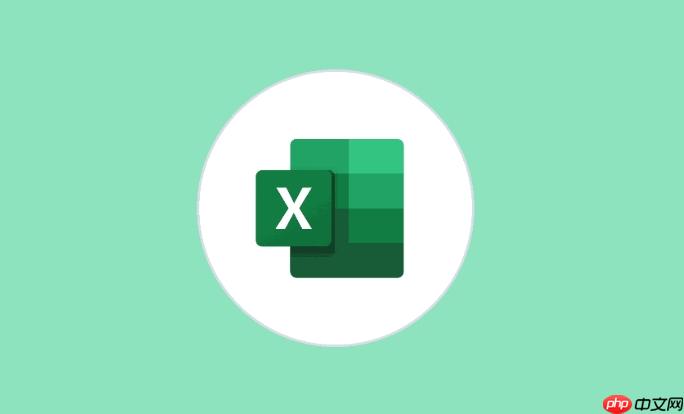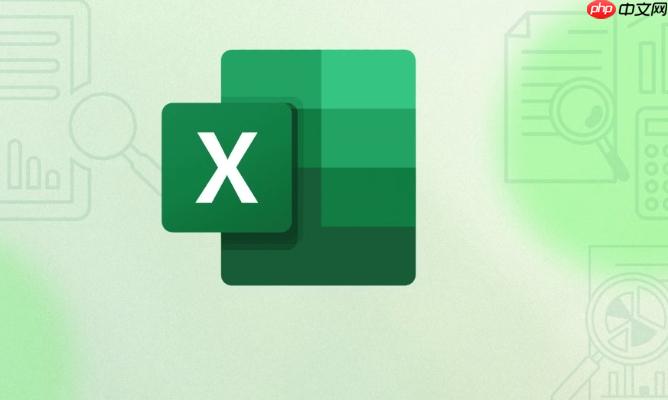手机Excel文件通常会自动保存,但为确保数据安全和多设备同步,应手动保存至云端。首先确认自动保存状态,通过屏幕提示如“已保存”判断;编辑新文件时需主动点击“另存为”,选择OneDrive、Google Drive等云服务,登录账户并指定文件夹保存;对于现有文件,可使用“保存”覆盖原文件或“另存为”创建副本。若遇保存失败,检查存储空间、网络连接、应用权限及云盘容量;文件丢失时可查看“最近”列表、默认路径或云回收站。为防版本冲突,建议多人协作时使用实时同步功能,并定期“另存为”带时间戳的版本备份。保持应用更新、启用离线编辑、养成手动保存习惯,能有效提升文件管理安全性与效率。

手机上保存Excel文件,其实比我们想象的要简单,大多数移动版的Excel应用都自带自动保存功能,但为了数据安全和跨设备同步的便利,手动保存到设备本地或更优选的云存储服务,是每个用户都应该掌握的实用技能。这不仅能避免意外丢失,还能让你的工作随时随地无缝衔接。
解决方案
在手机上处理Excel文件,保存操作通常非常直观。当你打开一个新文件并开始编辑,或者打开一个现有文件进行修改时,多数移动办公应用(比如微软的Office、WPS Office或Google表格)都会默认开启自动保存。这意味着你每进行一个操作,应用都会在后台悄悄地帮你保存,以防手机突然没电或者应用崩溃。
不过,如果想要更主动地控制文件保存的位置,或者需要保存一个全新的文件,流程也大致相同:
-
新建文件后的首次保存: 当你创建一个全新的Excel工作簿时,应用会提示你进行首次保存。这时通常会弹出一个“另存为”界面。
- 你可以选择保存到“此设备”(即手机的内部存储),然后选择一个文件夹路径,比如“文档”或“下载”;
- 更推荐的做法是选择保存到“云存储服务”,比如OneDrive、Google Drive、Dropbox或者iCloud(如果你是iOS用户)。选择对应的服务后,你需要登录你的云账户,然后选择一个云端文件夹进行保存。这样,文件就能立即同步到云端。
-
编辑现有文件后的保存: 如果你打开的是一个已经保存过的文件,通常在编辑过程中,自动保存功能会持续工作。你可以在屏幕顶部或底部看到“已保存”或“正在保存…”的提示。
- 如果你想确保当前状态被保存,或者想保存一个副本、更改文件格式,可以点击屏幕右上角或左上角的“文件”图标(有时是三个点或一个菜单图标),然后选择“保存”或“另存为”。
- “保存”会覆盖原文件;“另存为”则允许你更改文件名、文件类型或保存位置,这对于创建不同版本的文件非常有用。
我的个人习惯是,无论文件大小,只要是重要文档,我都会优先保存到云端。这不仅仅是为了方便,更是为了数据安全考虑。毕竟手机丢失或损坏的风险总是存在的,而云端就像一个永不打烊的数字保险箱。

手机Excel文件会自动保存吗?我该如何确认?
说真的,手机Excel文件大多数时候确实会自动保存。这是移动办公软件为了提升用户体验、防止数据丢失而设计的一个核心功能。你想想看,在手机上操作,可能随时会接到电话、切换应用,或者电池耗尽,如果每次都要手动保存,那体验得多糟糕?所以,自动保存几乎成了标配。
如何确认呢?
最直接的办法就是留意应用界面上的提示。当你正在编辑一个文件时,通常会在屏幕顶部或底部看到一些状态信息:
-
“已保存”或“Saved”: 这就明确告诉你,当前文件的最新改动已经成功保存了。这是最常见的状态。
-
“正在保存…”或“Saving…”: 这表示应用正在后台进行保存操作,通常持续时间很短,几秒钟内就会变成“已保存”。
-
“脱机”或“Offline”: 如果你是在没有网络连接的情况下编辑云端文件,可能会看到这个提示。这意味着你的改动暂时保存在本地,等到有网络时才会同步到云端。这时候,你得留个心眼,确保之后能连上网,让文件真正同步上去。
除了这些实时提示,你还可以通过以下方式间接确认:
-
查看文件修改时间: 退出文件后,在文件管理器或应用内的“最近”列表中,查看该文件的“修改时间”。如果修改时间是你最近一次操作的时间,那基本上就没问题了。
-
打开文件查看内容: 最保险的办法当然是重新打开文件,看看你最近的改动是否都在。我个人在处理非常重要的文件时,总会多看一眼,确保万无一失。
不过,自动保存也不是万能的。特别是当你第一次新建一个文件时,在没有进行任何命名和选择保存路径之前,它可能仅仅是存在于应用的临时缓存中。所以,对于任何一个新创建的文档,我都会建议你进行一次明确的“另存为”操作,给它一个名字,并选择一个确定的保存位置(最好是云端),这样心里才踏实。
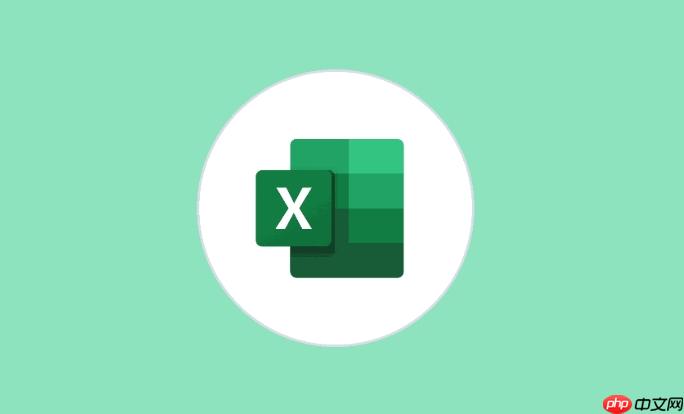
如何将手机Excel文件保存到云端,方便多设备同步?
将手机Excel文件保存到云端,这简直是现代办公的“救星”。它不仅解决了数据备份的问题,更重要的是,实现了多设备无缝同步,让你无论在手机、平板还是电脑上,都能随时随地访问和编辑最新版本的文件。对我而言,这已经不是一个选择,而是一个必需品了。
为什么选择云端?
-
无缝同步: 在手机上修改,电脑上打开就是最新版,反之亦然。
-
数据安全: 手机丢了、坏了,文件还在云端,不怕。
-
协作共享: 轻松分享给同事,甚至可以多人同时编辑一个文件(特定应用支持)。
-
节省设备存储: 尤其是对于存储空间有限的手机来说,云端是个好选择。
具体操作步骤(以主流云服务为例):
在大多数移动版Excel应用中,将文件保存到云端都非常相似。这里以微软Office应用为例,其他应用如WPS、Google表格等流程也大同小异:
-
确保云账户已关联: 在你的Excel应用设置中,通常会有一个“添加存储服务”或“账户”的选项。在这里,你需要登录你的OneDrive、Google Drive、Dropbox等云服务账户。如果已经登录过,这一步可以跳过。
-
打开或新建文件:
-
新建文件: 在应用首页点击“新建”,选择“空白工作簿”或模板。编辑完成后,点击左上角的“文件”图标(或三个点),选择“另存为”。
-
打开现有文件: 如果文件已经在手机本地,打开它。编辑完成后,同样点击“文件”图标,选择“另存为”。
-
选择云存储服务: 在“另存为”界面,你会看到“此设备”、“OneDrive”、“Google Drive”、“Dropbox”等选项。选择你想要保存的云服务。
-
选择目标文件夹并命名: 选中云服务后,应用会显示你的云端文件夹结构。浏览并选择一个合适的文件夹来存放你的Excel文件。然后,在文件名字段输入一个清晰的文件名。
-
点击“保存”: 完成上述步骤后,点击“保存”按钮。文件就会开始上传到你指定的云端位置。
一旦文件成功保存到云端,你就能在任何连接了该云账户的设备上访问和编辑它了。比如,我在手机上修改了一个预算表,等我回到电脑前,打开OneDrive同步的文件夹,就能看到最新版本的预算表,不需要任何手动传输,这种体验真的太棒了。当然,确保你的网络连接稳定是关键,否则同步可能会延迟。
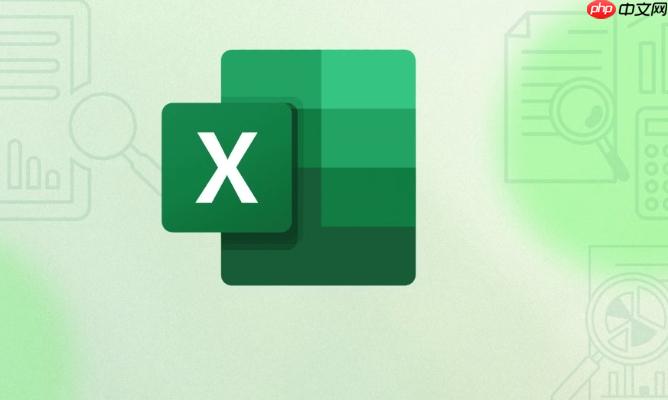
手机Excel保存时遇到问题怎么办?常见故障排除与技巧
我们都经历过那种心惊肉跳的时刻:辛辛苦苦编辑了半天,结果点击保存时却跳出个错误提示,或者文件干脆不见了。手机Excel保存时遇到问题,虽然不常见,但一旦发生,确实让人头疼。我的经验是,保持冷静,大部分问题都有迹可循。
常见问题与排除方法:
-
“无法保存”或“保存失败”:
-
存储空间不足: 这是最常见的原因之一。检查你的手机存储空间(“设置”->“存储”)。如果空间不足,清理一些不必要的文件或应用。如果保存到云端,也要检查你的云盘空间是否已满。
-
文件权限问题: 某些情况下,应用可能没有获得写入存储的权限。在手机的“设置”->“应用管理”->找到Excel应用->“权限”,确保“存储”权限已开启。
-
网络连接不稳定(针对云端保存): 如果你尝试保存到云端,但网络信号不好或断开,就会导致保存失败。切换到更稳定的Wi-Fi网络,或者检查移动数据连接。
-
文件损坏或锁定: 极少数情况下,文件本身可能已经损坏,或者正在被其他应用占用。尝试“另存为”一个新文件,或者重启Excel应用和手机。
-
应用缓存问题: 清理Excel应用的缓存数据(“设置”->“应用管理”->Excel应用->“存储”->“清除缓存”)。这通常能解决一些莫名其妙的保存问题。
-
“文件丢失”或“找不到文件”:
-
检查“最近”列表: 大多数Excel应用都有一个“最近”文件列表,你编辑过的文件通常会出现在这里。
-
查看默认保存路径: 如果你选择了保存到“此设备”,检查手机的“文档”、“下载”文件夹,或者应用自己创建的文件夹(比如“WPS Office”文件夹)。
-
检查云服务回收站: 如果是保存到云端的文件,不小心删除了,去你的OneDrive、Google Drive等云服务的回收站或垃圾箱里找找看。云服务通常会保留一段时间。
-
搜索功能: 利用手机的文件管理器或云盘应用自带的搜索功能,输入文件名关键词进行搜索。
-
“版本冲突”:
- 当你和别人同时编辑一个云端文件,或者你在不同设备上编辑了同一文件的不同版本,然后尝试同步时,就可能出现版本冲突。
-
解决方案: 云服务通常会提示你选择保留哪个版本,或者创建一个“冲突副本”。我的建议是,如果能确认哪个版本是最新且正确的,就保留那个。如果拿不准,先都保留下来,手动合并内容。为了避免这种情况,最好养成习惯,在编辑共享文件前,先确认其他人是否正在编辑,或者使用支持实时协作的应用功能。
实用技巧:
-
定期“另存为”: 对于特别重要的文件,我会在关键节点进行一次“另存为”,创建一个带时间戳的版本,比如“项目报告_v1_20231027.xlsx”,这样即使主文件出了问题,也有备份可回溯。
-
保持应用更新: 及时更新你的Excel应用到最新版本,这能修复已知的bug,提升稳定性和兼容性。
-
善用云盘的离线功能: 如果你知道自己会去没有网络的地方工作,提前将云端文件设置为“离线可用”,这样你就能在没有网络的情况下编辑,等到有网络时再自动同步。
-
养成良好保存习惯: 尽管有自动保存,但对于新文件或关键改动,随手点一下“保存”或“另存为”,总是能让你更安心。
面对这些问题,重要的是不要慌张。一步步排查,大多数情况下都能找到解决办法或者恢复文件。毕竟,数据无价,谨慎总没错。
以上就是手机Excel怎么保存_手机版Excel文件保存与云存储教程的详细内容,更多请关注php中文网其它相关文章!